更改或重置Gmail密码是人们访问其Gmail帐户时最常遇到的问题之一。 由于Google允许持有人随时更改Gmail密码,因此定期重置Gmail密码是一种免费有效的方式,可防止用户访问您的Gmail帐户。 另外,对于忘记了Gmail密码的人来说,现在恢复Gmail密码变得非常容易。 你一定想知道 如何更改我的Gmail密码?
在本文中,我将为您提供有关的快速指南 如何更改Gmail密码 或重置Gmail上的密码,然后 Gmail密码恢复 忘记Gmail密码时的方法。
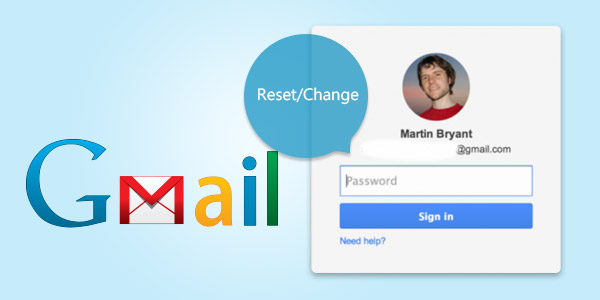
有时候你只是 忘记了Gmail密码。 目前,如何更改Gmail密码? 如果您想更改或重置Gmail密码,请按照以下步骤设置一个新密码。
步骤 1 在MyCAD中点击 软件更新 Gmail帐户支持 页面上发布服务提醒。
步骤 2 输入用于登录Google Gmail的电子邮件地址,然后单击“下一步”。
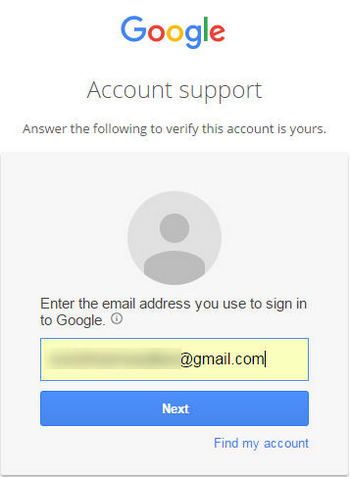
步骤 3 Google将提供一个问题来验证此帐户是否属于您,包括“输入您记住的上一个密码”,“通过短信或电话获取验证码”,“找回电子邮件”。
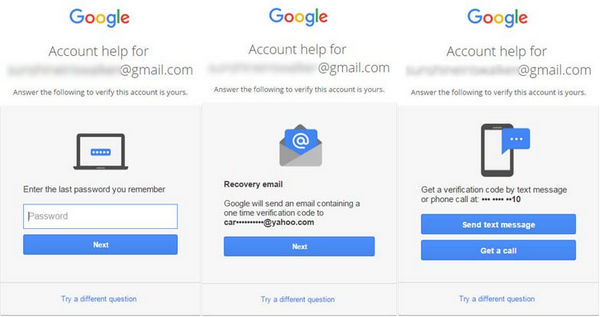
步骤 4 如果您可以验证上述问题之一,则可以直接输入Gmail帐户。 登录Gmail帐户后,您可以尝试更改或重置Gmail帐户。 否则,Google会要求您输入一个电子邮件地址,您现在可以检查该电子邮件地址以验证您的身份,并指示在该位置恢复Gmail帐户。 无论您想重置Gmail密码还是更改Gmail密码,都可以使用此方法。
现在,我们转到“如何更改Gmail密码”的另一种情况。 如果您仍然知道密码,但是出于安全考虑或其他原因想要重置Gmail密码,则可以按照以下教程快速更改Gmail密码。
步骤 1 登录Gmail帐户,然后点击右上角的齿轮图标,然后在下拉菜单中单击“设置”。
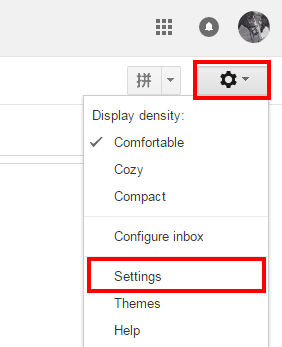
步骤 2 点击顶部的“帐户和导入”标签。
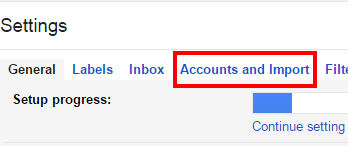
步骤 3 点击“更改密码”。 然后,系统会提示您输入当前密码和新密码。
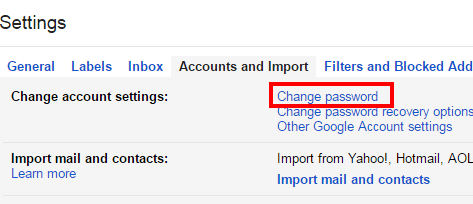
备注:1.更改Gmail密码时,请确保您重置的Gmail密码符合Google的要求。
2.适用于在Android手机或iPhone上使用Gmail的用户。 您还可以在线更改Gmail密码。 在Android Chrome或Safari上登录Gmail,然后您可以按照类似的步骤在Android / iPhone上更改Gmail帐户。
为了确保您的Gmail帐户安全,建议定期更改Gmail帐户密码。 当您决定重置Gmail密码时,请确保您重置的Gmail密码是安全的。 以下是创建安全的Gmail密码的一些提示:
◆使用与您其他帐户不同的唯一Gmail密码。
◆在Gmail密码中混合使用字母,数字和符号。
◆请勿使用个人信息或常用词作为密码。
◆确保您的备份密码选项是最新的且安全的。
◆更改Gmail密码之前,请勿备份电子邮件,因为您将不会从旧的Gmail帐户收到电子邮件。
忘记备份电子邮件了吗? 只是恢复电子邮件 点击此处.
在本文中,我们向您介绍了如何更改Gmail密码的简便方法。 请注意,您的Gmail密码也是您的Google帐户密码。 因此,当您更改Gmail密码时,新密码也是您在其他Google产品(如YouTube,Google语音等)上的帐户的网关。当您忘记Gmail密码时,还有更多问题要更改/重置Gmail密码或恢复Gmail密码。 在下面留下您的评论。